






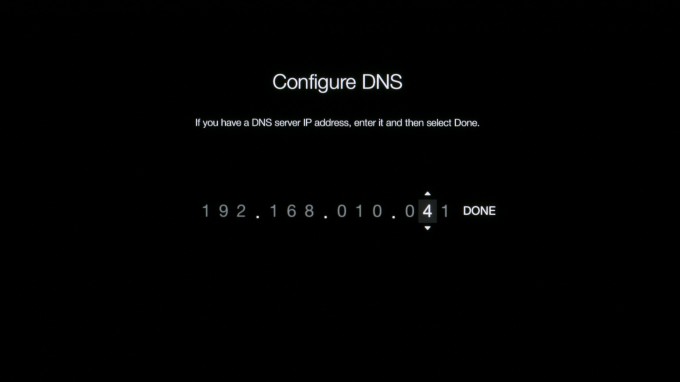
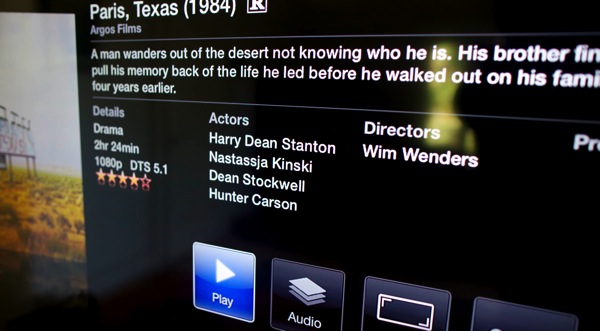

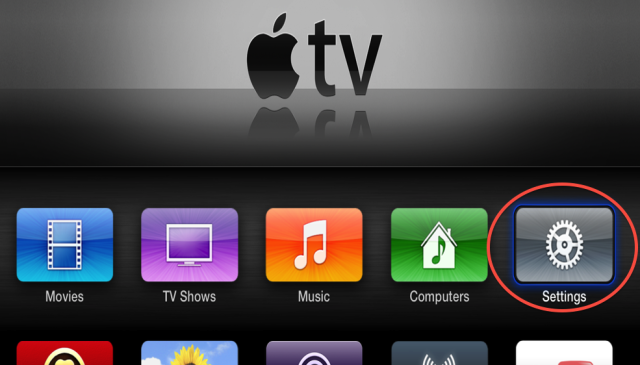
Категория: Инструкции

Подписка на новости сайта

Старая цена: 299 р.
Новая цена: 15 р.
Вышла Bully на русском

Хит от Rockstar. Создателей GTA
Возвращай 7% денег

Кэшбек! С ЛЮБОЙ покупки на Aliexpress. (и 4% Озон!)
Интересное на сайте

Настройки iPad в iOS 6

Киви-кошелек для покупки приложений

Эмулятор Nintendo DS на iOS без джейлбрейка
Культовые игры прошлого
Игры, которые больше 10 лет назад стали легендами на других платформах, сейчас доступны на iPad

Tower Defence, 3 в ряд, Аркады, Квесты и многое другое.
Plex. Смотрим видео с компьютера на iPad, iPhone, ТВПо поводу видео мне постоянно задают различные вопросы. Например такой: «Как смотреть видео с компьютера на iPad, не скидывая на планшет файлы? (в iPad всего 16 гигабайт)».
Я уже как-то мельком упоминал о том, как это делать. Пришла пора остановиться на вопросе чуть подробней. Я опишу свой личный опыт организации общей медиатеки и доступа к ней с различных устройств.
Устанавливаем программу Plex с официального сайта (раздел Downloads). Plex бесплатно доступен для Windows, OS X, Linux и FreeBSD. Также Plex можно установить на различные сетевые хранилища (NAS). Я не буду писать подробные инструкции по установке — принцип везде очень похож на обычную установку программы для конкретной системы.
Дальше нужно зайти в настройки программы. Вас перекинет в браузер на страницу, которая начинается с 127.0.0.1. Это нормально — тут вы и будете производить все действия. Регистрируемся в Plex. А затем проводим необходимые настройки.
Настройки в основном на русском языке. Остановлюсь на самых важных.
Remote Access — тут можно разрешить удалённый доступ к вашим файлам извне. Я не включаю, так как мне достаточно моей локальной Wi-Fi сети. Но знайте, что это одна из особенностей сервиса — возможность получить доступ к медиатеке компьютера или сетевого хранилища, находясь в любой точке земного шара, где есть интернет.
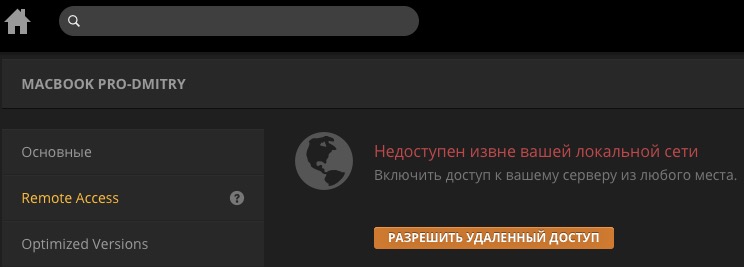
DLNA — обязательно установите галочку в пункте «Enable the DLNA server». Собственно, для этого я и устанавливал Plex.
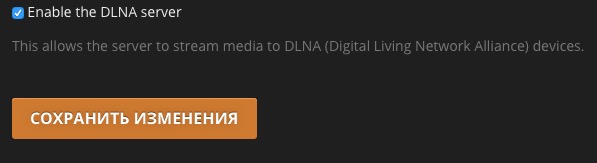
Ну и, самое главное, нужно добавить папки и файлы в библиотеку.
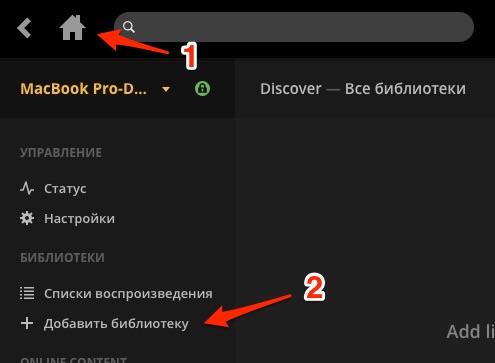
В новом окне выбираете тип данных (в нашем случае Фильмы), затем ищите нужную папку. Какое-то время библиотека сканируется.
Фишка: Plex автоматически генерирует обложки фильмов, имена актёров, возрастной рейтинг, описание фильма и т.п. Даже если файл скачан нелегально. Ну, а какие ещё у вас файлы на жёстком диске?
Как смотреть видео по сети, используя Plex
Для начала скачиваем программу-видеоплеер, которая поддерживает сетевые протоколы. Я рекомендую использовать или nPlayer или AVPlayer .
Например, в nPlayer достаточно выбрать раздел «Сеть», нажать плюсик. Среди предложенных вариантов нужно выбрать UPnP/DLNA. По идее, если iPhone (iPad) и компьютер находятся в одной сети, то вы должны увидеть свой компьютер в программе.
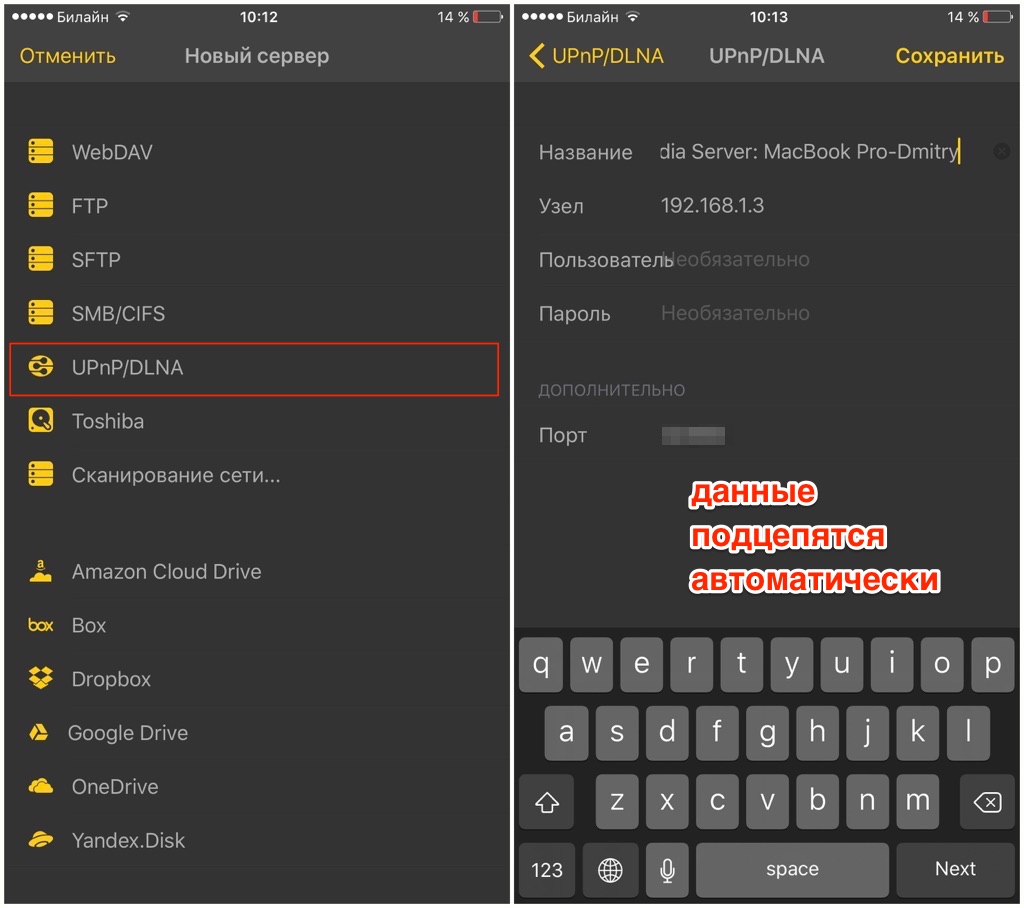
Всё. Вы увидите каталоги. Plex как-то сам организует всю медиатеку по папкам, но докопаться до нужного фильма не сложно.
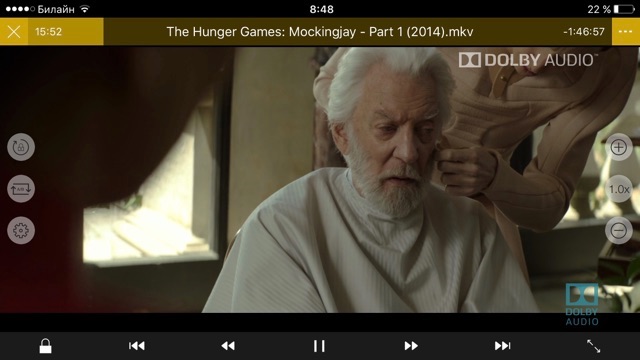
Аналогично можно получить доступ к медиатеке на телевизорах со Smart TV. Например, у телевизоров LG функция называется Smart Share. Никаких дополнительных программ не требуется. Телевизор увидит вашу медиатеку по DLNA.
Зачем нужно приложение Plex?
В App Store имеется приложение Plex. назначение которого с первого раза не совсем понятно. Устанавливается оно бесплатно, но имеет пару встроенных покупок:
iOS App Activation — позволяет транслировать фото на другие iOS девайсы. Например, с iPhone в руках передавать данные на iPad, который находится на удалении, но в той же сети. Плюс, эта покупка снимает ограничение на трансляцию видео на текущий девайс. Правда не совсем понятно, зачем они это ограничили, если AVPlayer или nPlayer прекрасно справляется с воспроизведением по DLNA. Данная покупка единоразовая.
Monthly Plex Pass — а это уже ежемесячная подписка. Позволяет закачивать видео на девайс для просмотра оффлайн, добавляет родительский контроль, позволяет слушать музыку из какой-то платной медиатеки, а также добавляет возможность смотреть трейлеры и дополнительные материалы к фильмам вашей медиатеки (эти данные берутся автоматически).
Мне обе покупки не нужны, так как я использую Plex Server исключительно для просмотра фильмов на Smart TV по Wi-Fi (фильмы физически находятся на моём ноутубуке или жестком диске, подключённом к нему).
По опыту, слабым звеном в данном случае выступает роутер и скорость Wi-Fi сети. Мой 100 мегабитный роутер Zyxel способен без косяков воспроизводить полутарочасовые фильмы по DLNA до 10 гигабайт (цифра примерная). Мы смотрели несколько 3D фильмов 13-15 гигабайт и изредка воспроизведение подвисало. Но обычные фильмы по 2-7 гигабайт должны транслироваться на любом роутере без проблем. Если же вы планируете смотреть таким образом фильмы в HD (по 40-50 гигабайт) или 4K, то вам нужен роутер со скоростью Wi-Fi 1 гигабит в секунду.
Если есть, что добавить или спросить (может что непонятно), не стесняйтесь — пишите комментарии. )
В Win 7 есть штатные средства для «расшаривания» файлов — устанавливаете папке разрешение на «Общий доступ». Для медиафайлов Win 7 запускает процесс, являющийся, по сути, медиасервером.
А, например, в том же Nplayer есть режим просмотра по сети.
Так же, через DLNA, подключааемся к медиасерверу, запущенному на ПК.
Может потребоваться ввод логина и пароля вашей учетки в Win7.
И после этого кино крутится на iPad.
sputnik1818 Reply:
Апрель 19th, 2016 at 1:06 пп
Любопытно)
Не знал, так как давно не сижу на Windows. Постараюсь попробовать:) Plex более универсален и удобен, как по мне, но штатные средства — это всегда хорошо.
Приложение Plex в App Store — это клиент сервера Plex. Позволяет смотреть фильмы с компьютера по описанному вами сценарию, но без танцев с бубном вокруг DLNA. В частности, он спокойно тянет HD любого размера. Если нужно, то сервер всё перекодирует на лету так, что ваше устройство точно потянет. Никаких фризов и лагов не увидите, я проверял
Leo Reply:
Апрель 19th, 2016 at 5:29 пп
Вот плюс много, зачем эти тупые танцы с бубном если у них есть собственный клиент, весьма неплохой притом? Причем клиент есть почти на ВСЕ платформы. Рукалицо.
sputnik1818 Reply:
Апрель 19th, 2016 at 7:01 пп
«без танцев с бубном» — не называйте всё подряд Танцами с бубном. Всё-таки одноминутная настройка DLNA в nPlayer — это стандартные сетевые возможности приложения из App Store :)
Leo Reply:
Апрель 20th, 2016 at 7:35 дп
кмк все есть танцы с бубном, что не настраивается автоматом и требует олдскульного «понимания циферок», говорю как человек вбивавший irq 5 чтобы sound blaster заработал в свое время.
ynetbot Reply:
Апрель 23rd, 2016 at 6:25 дп
См. Последний абзац. Ваша одноминутная настройка не исключает танцев с бубном в будущем. Вместо того, чтобы один раз заплатить, придется в каждой нестандартной ситуации подтанцовывать
а вот я предпочитаю Kodi… ставишь на комп — вся медиатека там, с обложками (подгружаемыми) храниться. а на планшете или через VLC или через Ace pleyer смотрю… но, интересная альтернатива. нужно будет попробовать. Спасибо за обзор!
Одноразовая покупка в приложениях для iPhone и iPad, помимо того, что ynetbot описал, позволяет еще смотреть фильмы с момента остановки на любом другом устройстве. т.е. поддерживает полную синхронизацию.
Да и в Plex дело ведь не только в фильмах, но еще и в подключенных каналах.
Пользуюсь Plex и на всех гаджетах, и на Apple TV4 — мегаудобная вещь!
sputnik1818 Reply:
Апрель 19th, 2016 at 7:02 пп
Данная статья — ознакомительная:)
Спасибо, что вносите ясности своими комментариями.
Если нужно воспроизвести файл с компа на смарт телевизоре, то в windows 10 кликаешь правой кнопкой по файлу, в появившемся меню выбираешь: » привести к устройству». затем выбираешь телевизор подсоединенный к домашней сети. и наслаждаешься! Правда бывают проблемы с форматом, но это наверное зависит от модели телевизора.
Поковырял сегодня Plex. Ну, работать то он работает, но…..
Папку с фильмами обрабатывал очень долго, а главное при обработке эта чудо-софтина уничтожила всю систему папок и свалила всё в одну кучу. Как люди пользуются такой свалкой из фильмов, перемешанных серий сериалов, детских мультов, документальщины и при этом ещё и нахваливают это чудо я не знаю.
Покопался вокруг и нашёл Universal Media Server. Бесплатный, работает на Винде, Линухе и Маке, папку обработал быстро, сохранил всё дерево папок, настройки простые, клиенты видят так же как Plex и на iOS и на Android.
Так что, вот так._https://sourceforge.net/projects/unimediaserver/?source=typ_redirect
sputnik1818 Reply:
Апрель 20th, 2016 at 11:41 дп
Не вводите в заблуждение. Plex папки не трогает.
Она просто придумывает свою структуру вывода, для меня это никогда не было проблемой. Выбрал All Movies и ищу нужный фильм.
Vpbrod Reply:
Апрель 21st, 2016 at 8:31 пп
Не имею привычки такой — «вводить кого-то в заблуждение». Я не знаю как и чего вы добавляли. Я добавил всю свою папку «Кино», со сложной структурой, сериалы, русское, не русское, мульты, документальщина и много чего другого. В результате AVPlayerHD в ALL показал мне алфавитно-упорядоченную по именам файлов кашу. Я конечно может чего и не донастроил или не так чего-то добавил в библиотеку. Просто после установки Universal Media Server я сразу получил в том же AV именно своё, ни кем не придуманное дерево. Я про это и написал. Может это кому-то не нравится, но это так. Если не верите могу наскринить.
Vpbrod Reply:
Апрель 21st, 2016 at 8:54 пп
sputnik1818, прошу прощение за не корректную формулировку, конечно структуру папок на ББ он не уничтожил. Всё выше и ниже написанное касается системы вывода на клиенты.
Remix Reply:
Апрель 20th, 2016 at 12:07 пп
Что за бред пишите. судя по всему, вы просто «не умеете его готовить».
Если в настройках Plex все грамотно выставлено, то на выходе: сериалы отдельно, при том, каждый сериал либо по сезонам сортируется, либо все сезоны в одну папку, из которой уже по сезонам сортировка идет. Фильмы отдельно, каналы — отдельно.
Если метаданные с первого раза не правильно подхватит — легко отредактировать настройки поиска и получить правильную информацию.
Короче, с кривыми руками лучше, как sputnik1818 выразился, народ в заблуждение не вводить.
Vpbrod Reply:
Апрель 21st, 2016 at 8:44 пп
Вы, милейший, видимо крупный кулинар и из любого дерьма слепить конфетку для вас не задача.И руки у вас самые прямые в мире. Я и оспаривать не думаю. Сразу заметно. даже не вооруженным глазом. Читать бы чуть подучится и совсем бы всё было гениально.
Русским языком написано Universal Media Server «сохранил всё дерево папок» и без всяких настроек. Специально ещёраз соединился с Plex через AVPlayerHD — вижу только кашу. И вы не поверите я для этого ни чего не делал своими «кривыми руками».
infsergey Reply:
Апрель 20th, 2016 at 1:02 пп
Поставил Plex на Ubuntu, все работает хорошо, ничего ни в какую кучу не свалено, наоборот, отлично сортирует (проверил на сериалах). Единственное, в отличие от miniDLNA, не хватает возможности поиска/просмотра файлов именно по структуре папок в файловой системе.
Кинопаб в твоём телевизоре!
Надоело смотреть большое кино на маленьком мониторе? Хотите наслаждаться просмотром любимых фильмов, лёжа на диване перед телевизором? Установите один из плагинов «Кинопаба» для TV-приставок!
Вам больше не придётся включать компьютер, чтобы посмотреть кино. Весь «Кинопаб», с каталогом фильмов, удобным поиском и закладками будет доступен в вашем телевизоре.
Краткое описание и инструкции по установке Apple TV, Android, Kodi, Plex и Dune смотрите на https://kino.pub/plugin .

Установка плагина для Apple TV (2-го, 3-го и 4-го поколения) - https://kino.pub/plugin/appletv
Для запуска фильмов Вам необходимо подключить приставку к ТВ и произвести стандартные настройки сети интернет с небольшими дополнениями.
Сконфигурировать DNS:
* Зайти в Настройки > Основные > Сеть (Settings > General > Network).
* Выбрать сеть, к которой подключен Apple TV.
* Сменить Настройка DNS (Configure DNS) на Вручную (Manual), указать 031.186.103.017 в качестве DNS.
Если провайдер акадо и серый ip, нужно получить белый ip, иначе будут заблокированы запросы к внешним DNS-серверам. В роутере включён Яндекс.днс или любой подобный сервис, поменяйте на 8.8.8.8 и 8.8.4.4
Установить профиль, чтобы заставить Apple TV доверять сертификату сайта:
* Зайти в Настройки > Основные (Settings > General).
* Прокрутить меню до пункта Отправлять данные в Apple (Send Data to Apple) и нажать Play (не Select!) на пульте.
* Согласиться с предупреждением, выбрав OK.
* Ввести kino.pub/atv в качестве URL профиля и нажать Отправить (Submit).
Теперь вместо приложения WSJ Video будет открываться интерфейс kino.pub. Для Apple TV 4, нужно установить WSJ Video из AppStore.
При первом запуске приложения, потребуется активация вашей приставки.
Чтобы вернуть всё как было, необходимо удалить профиль (Settings > General > Profiles) и вернуть настройки DNS в начальное состояние.
Решение проблем
1. Прописан DNS в настройках, но загружается стандартное приложение.
Часто встречается, что провайдеры фильтруют DNS-запросы на внешние сервера.
Проверить можно следующим образом - в консоли выполнить команды:
>nslookup
>server 31.186.103.17
>video-api-secure.wsj.com
В ответе не содержится адрес 46.165.199.238, звоните провайдеру, объясняйте ситуацию.
2. Не добавляется профиль.
Проверьте правильность написания ссылки на профиль.
Если ваш провайдер заблокировал основной домен kino.pub, воспользуйтесь любым из зеркал, например kino.beer (ссылка на профиль будет выглядеть как kino.beer/atv).
В крайнем случае для atv3 - сброс приставки на настройки по умолчанию, для atv4 - переустановка приложения WSJ.
3. «Неверный код» при активации устройства
Перезагрузите приставку и активируйте устройство.
4. Невозможно выбрать аудио дорожки и субтитры.
Выбор аудио и субтитров доступен только при типе стриминга/потока HTTP. Поменять его можно в настройках приложения. Далее штатными средствами выбирать аудио и субтитры.
5. На atv3 невозможен поиска на русском
Atv3 не поддерживает раскладки клавиатур на русском, по этому для ввода русских букв используйте приложение Remote.
6. Проблемы с воспроизведением
Перезагружаем atv и роутер, проверяем. Если не помогло, читаем дальше.
6.1. При воспроизведении контента произошел сбой
В большинстве случаев это битый/кодированный с ошибками релиз, если вас не затруднит, сообщите об этом в комментариях к фильму, в группе ВК или на почту.
6.2.Появился таймлайн фильма, показывает время, но проигрывание не начинается
Наверное у вас atv4 и тип стриминга HSL. Перемотайте на пару секунд вперед (следующий фильм опять будет ждать перемотки), но лучше перезагрузить приставку.
6.3. Частая буферизация, прерывания фильма, а с сайта/другого устройства все нормально. Наверное у вас atv4 и тип стриминга HTTP.
6.4.Перезагрузка не помогла, все тормозит
Проверьте качество воспроизведения на другом устройстве (желательно в 2-х вариантах - подключение по WiFi и кабелем).
Проблема присутствует и на другом устройстве - проверьте скорость интернета до Амстердама.
Скорость низкая, свяжитесь со своим провайдером, в противном случае продолжаем искать причину. Спидтест показал приличные результаты, но качество отвратное - пробуем скачать фильм с сайта, смотрим какую скорость покажет браузер.
Результаты пишем техподдержку Кинопаба - https://kino.pub/site/contact .

Для начала нужно установить сам XBMC/Kodi, идём по ссылке - https://kodi.tv/download/ и выбираем нужную платформу.
Скачиваем наш файл с репозиторием - repo.kino.pub.zip
После установки, запускаем XBMC/Kodi и переходим в System -> Setting -> Add-ons -> Install from zip file
Через предложенное меню найти скачанный файл repo.kino.pub.zip и нажать enter
В этом же меню выбрать Get Add-ons -> Kino.pub Add-ons -> Video Add-ons -> kino.pub и нажать Install. Через несколько секунд в правом нижнем углу появится сообщение «kino.pub Enabled». Нажать Esc для выхода в главное меню.
В главном меню XBMC/Kodi выбрать Videos -> Add-ons -> kino.pub, нажать Enter.
На экране появится код активации устройства. Запишите его: он потребуется вам в дальнейшем для запуска вашего приложения kino.pub на XBMC/Kodi.
Зайти на сайт, выбрать в разделе Активация устройства и ввести код активации XBMC/Kodi.
Теперь ваше устройство привязано к аккаунту на нашем сайте, и можно в полной мере наслаждаться просмотром.
Решение проблем
1. Плагин перестал показывать содержимое папок.
В настройках плагина сбросьте авторизацию и активируйте устройство по новой.
2. Невозможно выбрать аудио дорожки и субтитры.
Выбор аудио и субтитров доступен только при типе стриминга/потока HTTP. Поменять его можно в настройках плагина.

Plex - это медиасервер способный проигрывать фильмы (в том числе и 3D), музыку с компьютера на телевизоре, другом компьютере, консоли, телефоне или планшете.
Для просмотра фильмов через Plex, вам понадобится сервер, который нужно установить на компьютере. И клиент, который устанавливается практически на любое устройство.
Устанавливаем сервер, идём по ссылке - https://plex.tv/downloads. находим Plex Media Server и выбираем нужную платформу.
Затем скачиваем наш файл с плагином - plex.kino.pub-1.0.8 .zip
Распаковываем и помещаем Kinopub.bundle в папку:
> Linux: /var/lib/plexmediaserver/Library/Application Support/Plex Media Server/Plug-ins
> OSX:
/Library/Application Support/Plex Media Server/Plug-ins
> Windows: %LocalAppData%\Plex Media Server\Plug-ins
Устанавливаем Plex-клиент на ваше платформе, выбрать можно по ссылке
В главном меню Plex-клиента выбрать Channels -> kino.pub, нажать Enter.
На экране появится код активации устройства. Запишите его: он потребуется вам в дальнейшем для запуска вашего приложения kino.pub на Plex.
Зайти на сайт, выбрать в разделе Активация устройства и ввести код активации Plex.
Теперь ваше устройство привязано к аккаунту на нашем сайте, и можно в полной мере наслаждаться просмотром.
Если плагин видит списки фильмов, но не воспроизводит их, то перезагрузите серверную часть.

Скачать сам плагин по ссылке (на сайте). Версия 1.0.8
Скопировать на внешний носитель (USB флешка), обратите внимание: архив не нужно распаковывать!
Отсоедините внешний накопитель от компьютера и вставьте в приставку Dune
На приставке зайдите в Меню / Источники / USB – накопитель. Для перехода пользуйтесь кнопкой «ENTER».
Найдите на Вашем USB – накопителе ранее скачанный плагин, выберите его и нажмите «ENTER». Данное действие запускает установку плагина на Вашу приставку.
Отвечаем "Ok" на предложение установить и запустить плагин
После установки на экране ТВ появится окно активации вашего устройства и сам код активации например такой "AFCD5", записываем код, подходим к компьютеру, заходим в меню и выбираем "Активация устройства", вводим ваш код, нажимаем кнопку "Активировать".
После активации устройства подходим к приставке и нажимаем "ОК".
ВНИМАНИЕ!!! Не нажимайте кнопку "ОК", пока не активируете устройство на сайте!!!

1) Настройте DNS (062.075.229.047)
2) Зайдите в настройки iTunes Store и выберите страну «United State»
3) Вернитесь в самое начало (там где отображаются иконки сервисов) и найдите иконку «Watch ESPN«. Нажмите. Перед Вами работающий портал «6275″.
Вопросы и ответы
Игры поддерживающие airplay
Real Racing 2
FIFA 13
Modern Combat 3
Modern Combat 4
Touchgrind BMX (airplay через iPhone, через iPad зеркалит)
Chopper 2 (работает, но глючит)
Pilot`s Path
Penultimate (блокнот от Evernote, с airplay раскрывается на весь экран)
Real Reacing 3
Список будет пополняться по мере появления игр
Инструкции по настройке Pager.TV - с недавнего времени работает по подписке за деньги ,регистрация - http://pager.nnov.ru/register.php. Unlimovie.tv, soap4.me - спасибо vitalat
Настройка ТЕЛЕВИДЕНИЕ И ФИЛЬМЫ HD и 3D UnliMovie(кнопка "KOR.TV"):
1. Откройте "Настройки" > "Основные" и найдите пункт "Отправлять данные в Apple". Остановите курсор на этом пункте.
2. Нажимаете на кнопку "Play" (на пульте внизу справа) и откроется меню "Профили"
3. Нажимаете "Добавить Профиль"
4. Теперь вводите адрес: http://umxte.ru/a.mc
5. Нажимаете "Отправить"
6. Откройте "Настройки" > "Основные" > "Сеть"
7. Найдите пункт «DNS». Выберите настройку DNS «Вручную (Manual)» и введите номер DNS:
005.045.079.028
3. Вернитесь в главное меню и откройте иконку "KORTV"
* В данном решении Вы сможете пользоваться сервисом Soap4me (иконка "Qello Concerts"), сможете открывать сервис на иконке "Dailymotion", а так же Вы можете продолжать пользоваться нашим сервисом на иконке "NBA" (в iTunes Store USA).
--------------------------------------------------------------------------------------------------
Настройка ТЕЛЕВИДЕНИЕ Pager.TV (кнопка "Трейлеры"):
1. Откройте "Настройки" > "Основные" > "Сеть"
2. Найдите пункт «DNS». Выберите настройку DNS «Вручную (Manual)» и введите номер DNS: 188.120.230.237
3. Откройте "Настройки" > "Основные" и найдите пункт "Отправлять данные в Apple". Остановите курсор на этом пункте.
4. Нажимаете на кнопку "Play" (на пульте внизу справа) и откроется меню "Профили"
5. Нажимаете "Добавить Профиль"
6. Теперь вводите адрес: http://trailers.apple.com/trailers.cer
7. Нажимаете "Отправить"
8. Вернитесь в главное меню и откройте иконку "Трейлеры"
*на нашем DNS также работает сервис Soap4.me(СЕРИАЛЫ) на иконке Трейлеры, чтобы он работал нужно вначале добавить его профиль.
--------------------------------------------------------------------------------------------------
Настройка СЕРИАЛЫ Soap4.me (кнопка "Qello Concerts"):
В случае если у вас провайдер акадо и серый ip, вам нужно получить белый ip, иначе они блокируют запросы к внешним днс серверам. Если в роутере включён яндекс.днс или любой подобный сервис, отключите, иначе ничего не получится.
1. Откройте Настройки > Основные > Сеть (Settings > General > Network).
2. Выбрать сеть, к которой подключен ваш Apple TV.
3. Сменить Настройка DNS (Configure DNS) на Вручную (Manual), указать 31.186.97.182 в качестве DNS.
4. Пойти в Настройки > Основные (Settings > General).
5. Прокрутить меню до пункта Отправлять данные в Apple (Send Data to Apple) и нажать Play (не Select!) на пульте.
6. Согласиться с предупреждением, выбрав OK.
7. Ввести http://31.186.97.182/soap4.me в качестве URL профиля и нажать Отправить (Submit).
8. Вернитесь в главное меню и откройте иконку "Qello Concerts" и вбейте логин и пароль которые указывали при регистрации на сервисе.
*Если у вас plexconnect и вы хотите использовать всё это вместе, то нужно в его файле настроек указать наш днс и на atv действовать с момента добавления профиля
Список вопросов, которые запрещено задавать в данной теме
Сообщение отредактировал mfilonen2 - 01.02.16, 17:02
Причина редактирования: редактирование шапки